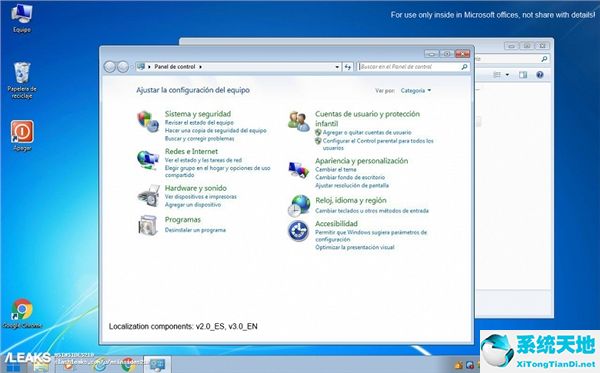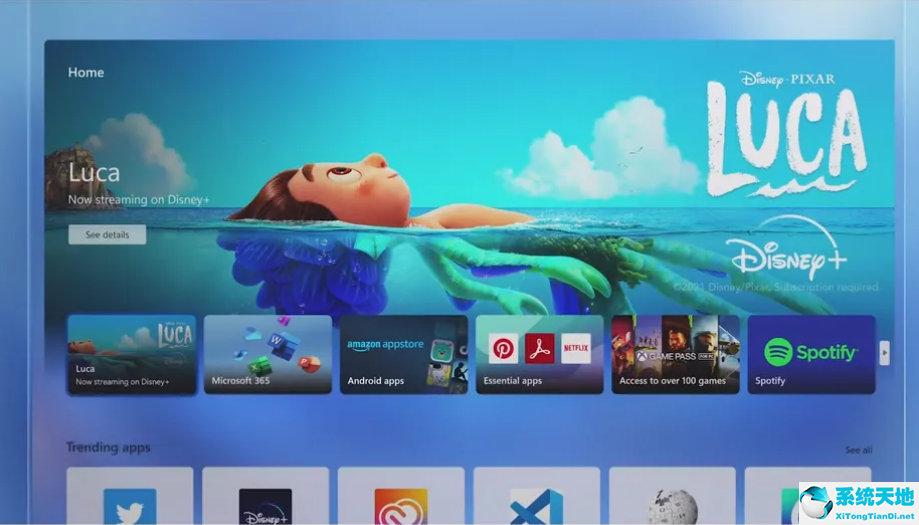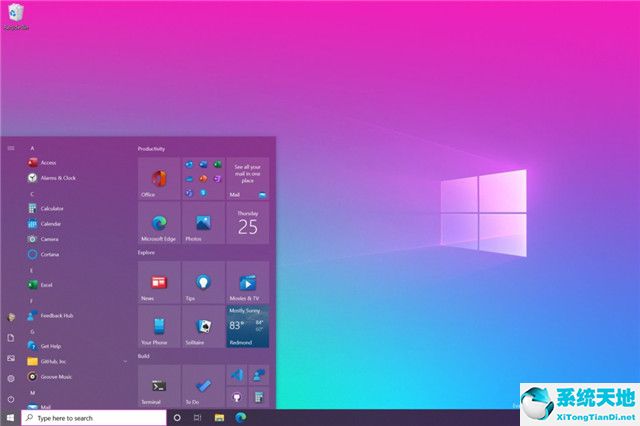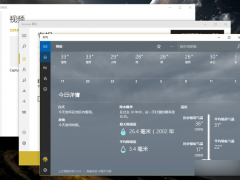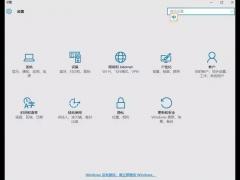详解Windows 10 1909系统中的最佳功能
微软半年一次的windows 10系统更新已经快到了。与windows 10全年获得的较小的例行更新不同,4月和10月的更新是我们获得新功能并看到不断发展的OS进行的最大更改时。
虽然范围比以前的某些同类更新要小,但本月的更新版本1909(以前是Windows Insiders的19H2)将添加新的快捷方式和选项来管理windows 10应用程序,以及更轻松的日历编辑功能,以及它为windows 10上更好的第三方AI助手集成(例如Alexa或Google Assistant)铺平了道路。

这是windows 10版本1909投放到您的PC后您可以看到的所有更改。
新的通知设置和快捷方式
--新的“管理通知”快捷方式已添加到操作中心。
--现在,各个通知将包含一个链接,可直接将您带到该特定应用的通知设置。还有一些用于特定通知类型的新图标。
--Microsoft已在“通知设置”页面中添加了新选项,可让您单独或一次性使应用程序静音。
windows 10版本1909中的其他更改
除了通知之外,用户还将在安装1909版更新后注意到一些其他有用的更改:
--新日历编辑工具的示例。
--屏幕截图:Microsoft(Windows博客)
--现在,您可以将事件直接添加到快速访问日历中,而无需打开主日历应用程序。快速创建工具使您可以命名和标记事件,以及添加时间和位置。还有一个新的快捷方式可以打开主日历应用程序。
--文件浏览器中的搜索工具已更新,现在将OneDrive文件包含在搜索结果中
--将鼠标悬停在“开始”菜单的侧栏选项上将显示工具提示文本。
--您现在可以在锁定屏幕上语音控制第三方AI助手(尽管目前尚不支持此功能)。
--助手和“讲述人”可访问性功能现在可以判断是否在具有功能(“ FN”)键的设备上按下了该键。
--延长了某些设备的电池寿命和电源效率。
--针对企业用户的其他一些技术更改。
如何安装windows 10版本1909
没有为windows 10版本1909正式发布确定确切的日期,但是Windows Insiders可以立即访问更新的早期版本。 那些等待公共版本的用户将需要手动安装版本1909,因为Windows不再自动安装新功能更新。 要检查新的更新,请打开PC上的“开始”菜单,然后单击齿轮形的图标以打开“设置”菜单。 在设置菜单中,转到“更新和安全性”>“窗口更新”,并在更新生效后单击“下载”。